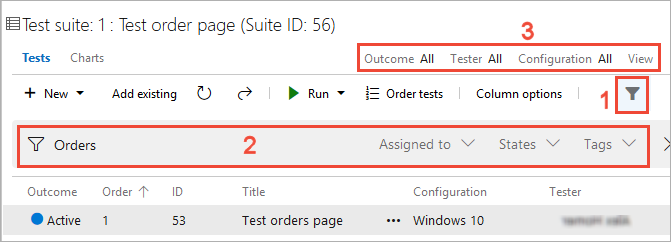テスト計画とテスト スイートを作成する
Azure DevOps Services | Azure DevOps Server 2022 - Azure DevOps Server 2019
スプリントまたはマイルストーンの手動テストを追跡するためのテスト 計画とテスト スイートを作成します。 そうすることで、特定のスプリントまたはマイルストーンのテストがいつ完了したかを確認できます。 手動テストの詳細については、「 Azure Test Plans とは」を参照してください。
テスト エクスペリエンス全体で作業項目を共有する
たとえば、製品のバージョン 1.* をビルドしていて、そのバージョンに対していくつかのテスト ケースを作成する場合があります。 これらの各テスト ケースは、いつでも更新したり、追加したりできます。 製品の開発サイクルとリリースごとに、テスト計画を作成し、その計画に既存のテスト ケースをインポートします。 必要に応じて、テスト ケースを計画内の個別のテスト スイートに分割して、これらの個別のテスト ケース セットの管理と監視を容易にすることもできます。
テスト計画を作成したら、テスト構成 割り当て テスト担当者を 割り当て 必要なテスト マトリックスをカバーします。 これらのテスター テストを実行し 製品の品質を測定します。 テスト担当者は、製品が終了条件を満たすまでテストを続けます。 次の開発サイクルとリリースでは、新しいテスト計画を作成し、同じテスト ケースを再利用できます。 同じテスト ケースを新しい各テスト 計画にインポートして、この開発とテストリリースのサイクルを繰り返します。
テスト 計画はテスト ケースを参照するため、テスト ケースの更新は、それを使用するすべてのテスト 計画とテスト スイートに自動的に反映されます。
次のバージョンの製品では、既存のテスト ケースを再利用できます。 ただし、テスト ケースを コピーまたは複製することをお勧めします。 コピーによって新しいベースラインが作成されます。 これらの新しいテスト ケースに対する変更は、以前のテスト計画には影響しません。
ヒント
テスト 計画、テスト スイート、テスト ケースを操作する方法の詳細については、手動テストの FAQ を参照してください。
前提条件
アクセス レベル:
- 対応する分類パスの作業項目を表示するアクセス許可と、少なくとも Basic アクセスが必要です。 詳細については、「プロジェクトまたはチームにユーザーを追加する」を参照してください。
- 基本 + テスト 計画 テスト 計画とテスト スイートの追加、テスト成果物の削除、テスト構成の定義を行うアクセス レベル。
- または、次のいずれかの Visual Studio サブスクリプション。
Permissions: テスト関連の成果物を追加または編集するには:
- このノードの作業項目を編集対応する Area Path の下で Allow に設定されたアクセス許可を編集して、テスト 計画、テスト スイート、テスト ケース、またはその他のテスト ベースの作業項目の種類を追加または変更します。
- テスト プラン対応する Area Path の下で Allow に設定されたアクセス許可を管理し、ビルドやテストの設定などのテスト 計画のプロパティを変更します。
- テスト スイート対応する Area Path の下で Allow に設定されたアクセス許可を管理し、テスト スイートの作成と削除、テスト スイートのテスト ケースの追加と削除、テスト スイートに関連付けられているテスト構成の変更、テスト スイート階層の変更 (テスト スイートの移動) を行います。
詳細については、「 Manual テストアクセスとアクセス許可を参照してください。
テスト計画の作成
一般に、要件をテストするテスト計画を作成します。 テスト計画を作成する前に、 要件のバックログを定義します。
Azure DevOps プロジェクトにサインインし、 Test Plans>Test Plans を選択します。
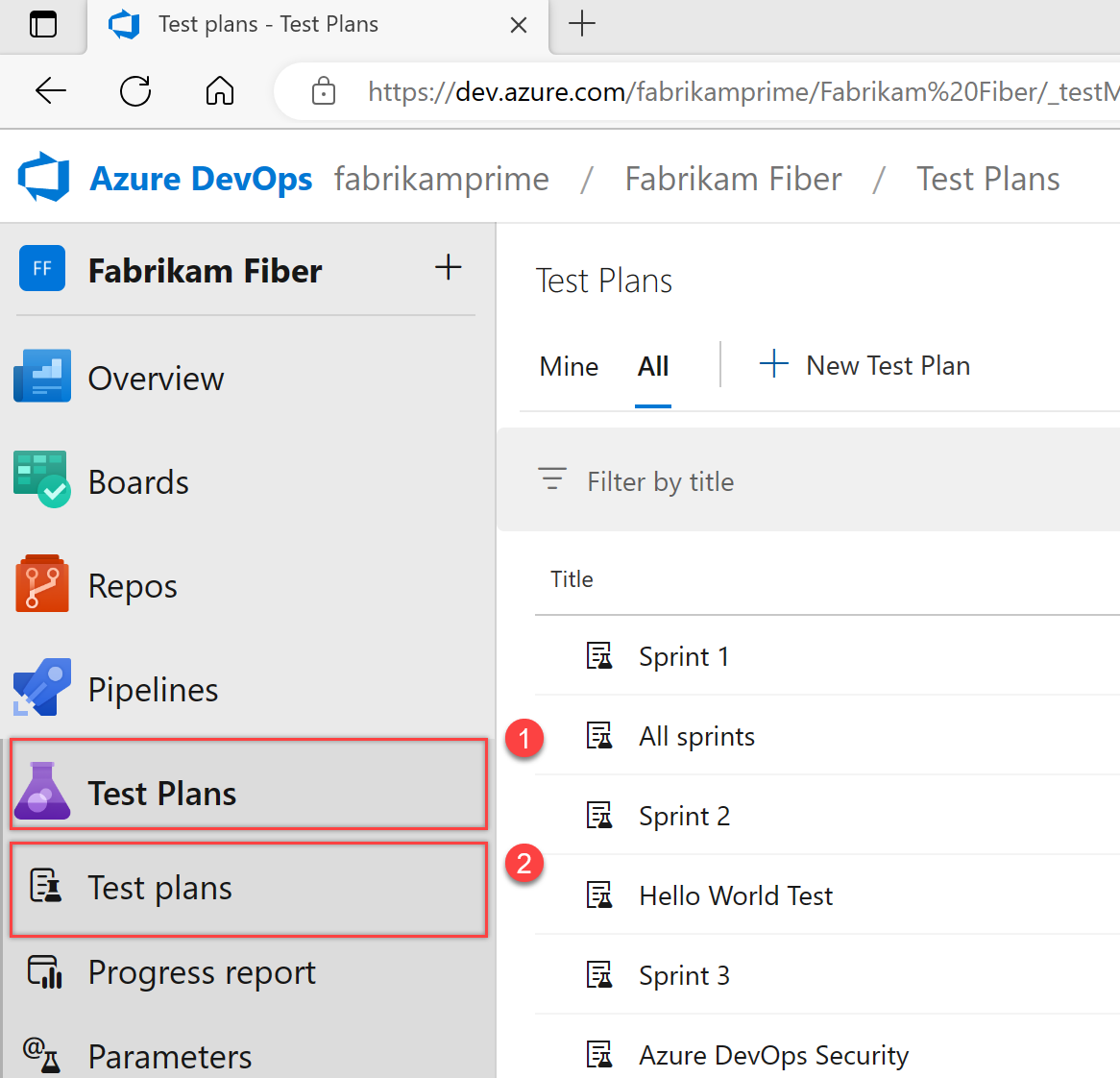
[ + 新しいテスト計画を選択します。
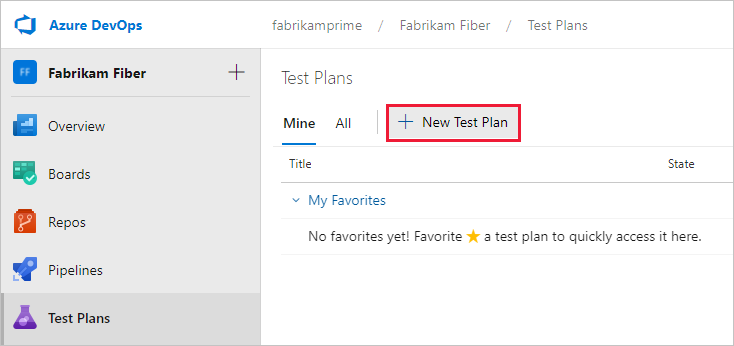
テスト計画の名前を入力し、エリア パスとイテレーションが正しく設定されていることを確認し、 Create を選択します。
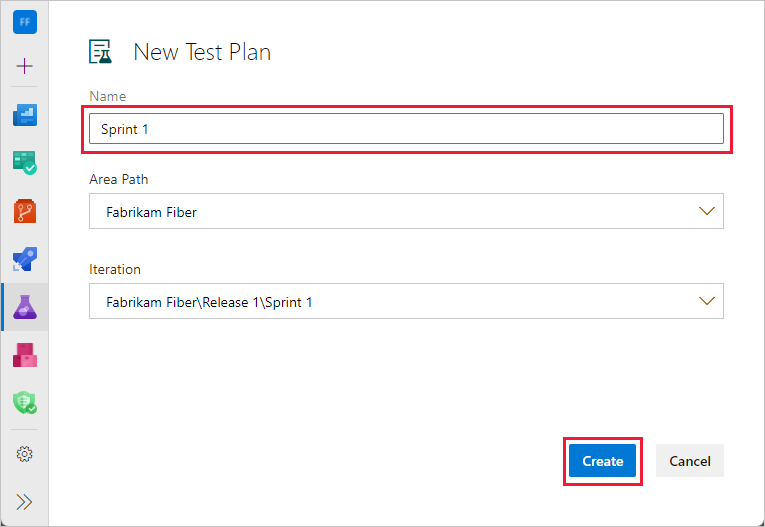
テスト計画の名前を変更する
テスト計画の名前を変更するには、次の手順を実行します。
[プラン テストを選択します。
テスト 計画名の横にある [その他のアクション>を選択します。
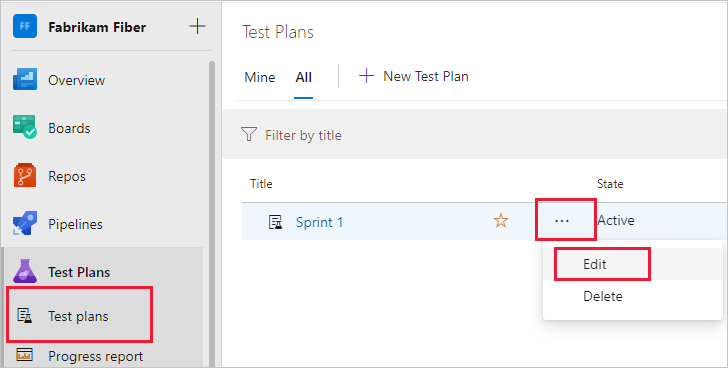
名前を変更し、 保存して閉じるを選択します。
テスト計画に対するその他の変更は、ここで行うことができます。
テスト計画を削除する
テスト計画を削除するには、次の手順を実行します。
[プラン テストを選択します。
テスト 計画名の横にある [その他のアクション>を選択します。
テスト成果物の削除ダイアログ ボックスには、削除される内容が正確に説明されています。 テスト 計画 ID を入力して削除することを確認し、 Permanently delete を選択します。
![[テスト成果物の完全な削除] ダイアログ ボックスを示すスクリーンショット。](media/create-a-test-plan/permanently-delete-test-artifacts.png?view=azure-devops)
一般に、要件をテストするテスト計画を作成します。 テスト計画を作成する前に、 要件のバックログを定義します。
Web ポータルからプロジェクトを開き、 Test Plans に移動します。 既にテスト 計画がある場合は、 [プランのテスト] を選択して、すべてのテスト 計画の一覧を示すページに移動します。
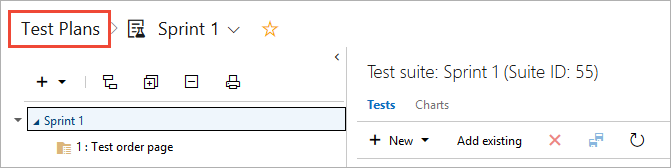
新しいテスト計画を選択します。
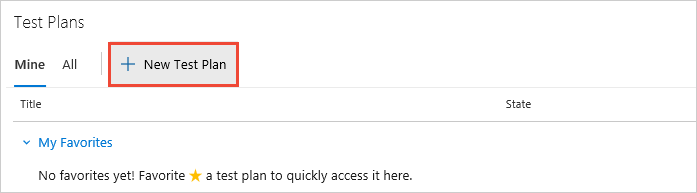
テスト計画の名前を入力し、エリア パスとイテレーションが正しく設定されていることを確認し、 Create を選択します。
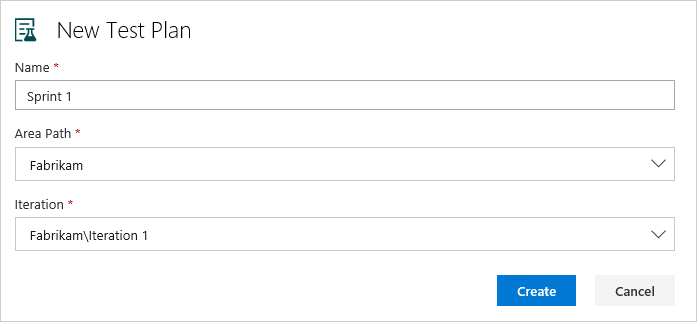
テスト計画の名前を変更する
テスト計画の名前を変更するには、ショートカット メニューからテスト 計画を開き、名前を変更します。
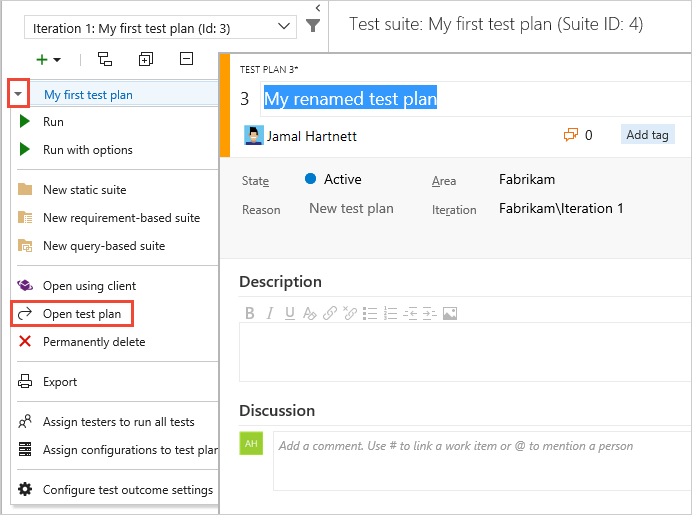
テスト計画を削除する
テスト計画を削除するには、テスト計画のショートカット メニューを使用します。
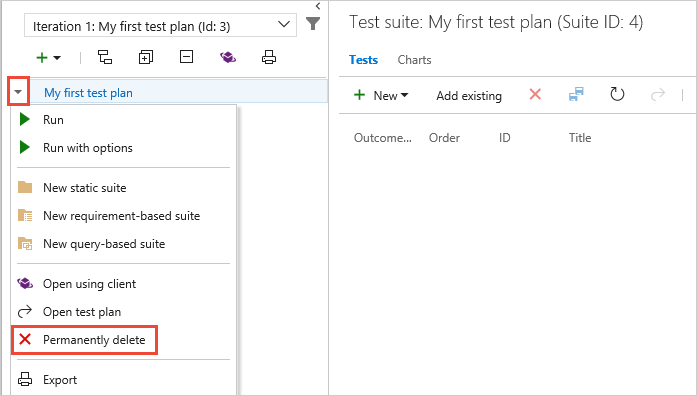
要件ベースのテスト スイートを追加する
次に、手動テストを必要とするバックログ項目のテスト スイートを追加します。 これらのテストは、プロジェクトに基づくユーザー ストーリー、要件、またはその他の作業項目である可能性があります。
Note
要件の追跡は、 Requirement ベースのテスト スイートを介してリンクされたテスト ケースに対してのみサポートされます。 作業項目には、ユーザー ストーリー (Agile)、製品バックログ項目 (Scrum)、要件 (CMMI)、問題 (Basic) が含まれます。 要件作業項目と手動テスト実行の間の関連付けは、テスト ケースが Requirement ベースのテスト スイートを使用してリンクされている場合にのみ形成されます。
テスト 計画にスイートを追加するには、テスト スイートの [その他のオプション] を選択し、[新しいスイート>選択。
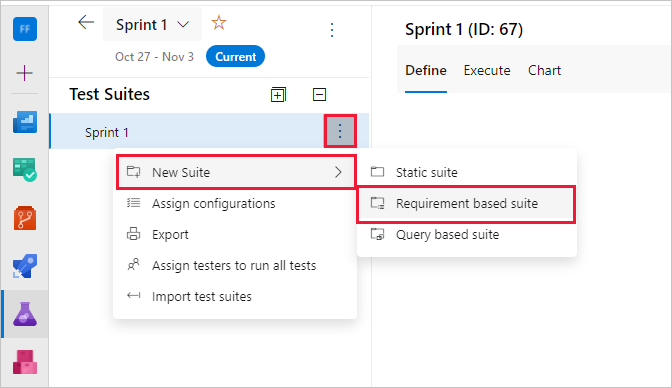
要件ベースのスイートを使用して、テスト ケースをグループ化します。 そうすることで、バックログ項目のテスト状態を追跡できます。 要件ベースのテスト スイートに追加した各テスト ケースは、バックログ項目に自動的にリンクされます。
要件ベースのスイートを作成で、1 つ以上の句を追加して、スプリントの反復パスで作業項目をフィルター処理します。 クエリを実行して、一致するバックログ項目を表示します。
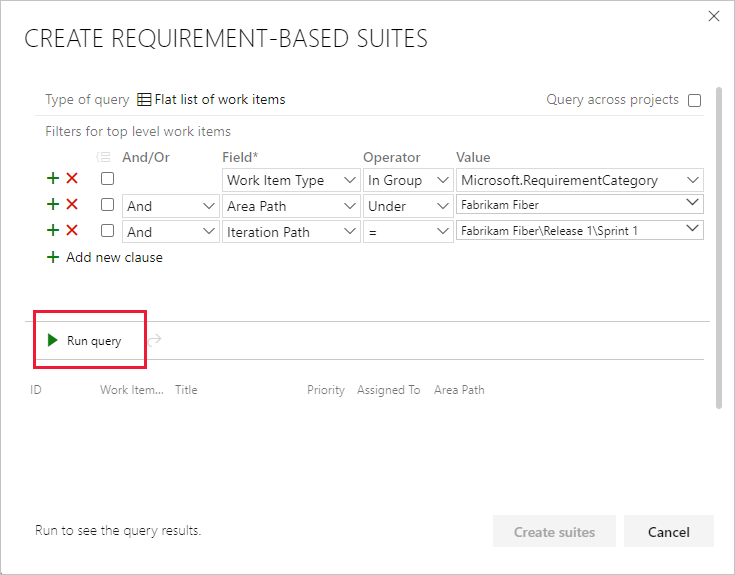
クエリによって返される作業項目の一覧で、このスプリントでテストするバックログ項目を選択します。 [スイートの作成]を選択して、それぞれに要件ベースのスイートを作成します。
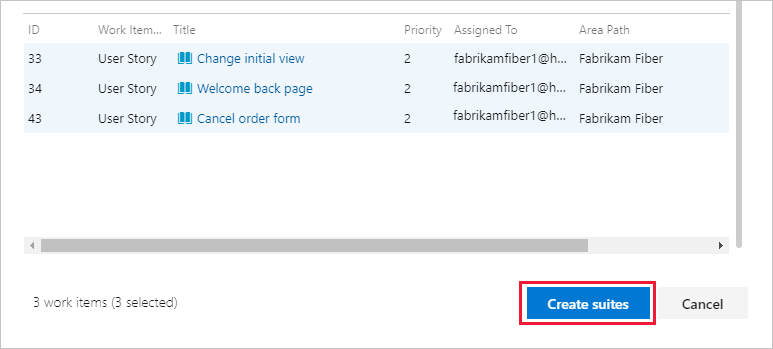
次に、手動テストを必要とするバックログ項目のテスト スイートを追加します。 これらのテストは、プロジェクトに基づくユーザー ストーリー、要件、またはその他の作業項目である可能性があります。
Note
要件の追跡は、 Requirement ベースのテスト スイートを介してリンクされたテスト ケースに対してのみサポートされます。 要件作業項目 (ユーザー ストーリー (Agile)、Product Backlog Item (Scrum)、Requirement (CMMI)、Issue (Basic) と手動テスト実行の関連付けは、テスト ケースが Requirement ベースのテスト スイートを介してリンクされている場合にのみ形成されます。
テスト 計画にスイートを追加するには、新しいドロップダウン リスト + 選択し、テスト スイートの種類を選択します。
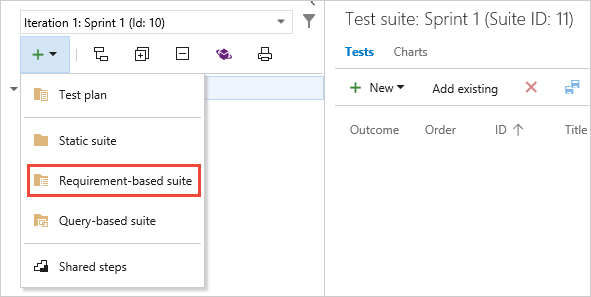
バックログ項目のテスト状態を追跡できるように、要件ベースのスイートを使用してテスト ケースをグループ化します。 要件ベースのテスト スイートに追加した各テスト ケースは、バックログ項目に自動的にリンクされます。
要件ベースのスイートを作成で、1 つ以上の句を追加して、スプリントの反復パスで作業項目をフィルター処理します。 クエリを実行して、一致するバックログ項目を表示します。
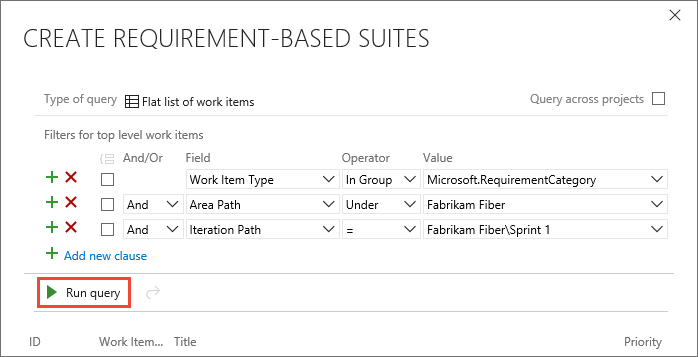
クエリによって返される作業項目の一覧で、このスプリントでテストするバックログ項目を選択します。 [スイートの作成を選択して、それぞれに要件ベースのスイートを作成します。
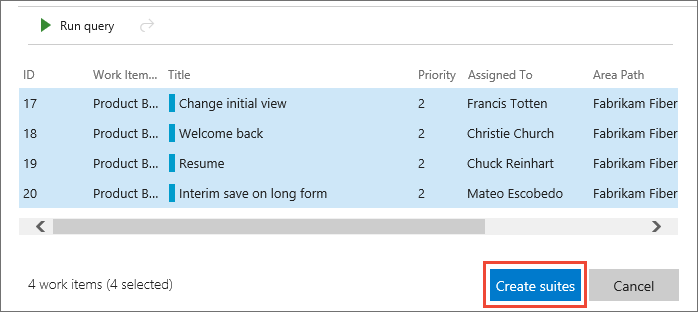
テスト スイートの操作
任意の種類のテスト スイートを含めることができる静的テスト スイートを作成できます。 これらのテスト スイートをフォルダーのように使用します。 テスト スイートをドラッグして、静的テスト 計画でグループ化します。 テストをドラッグ アンド ドロップして並べ替えます。
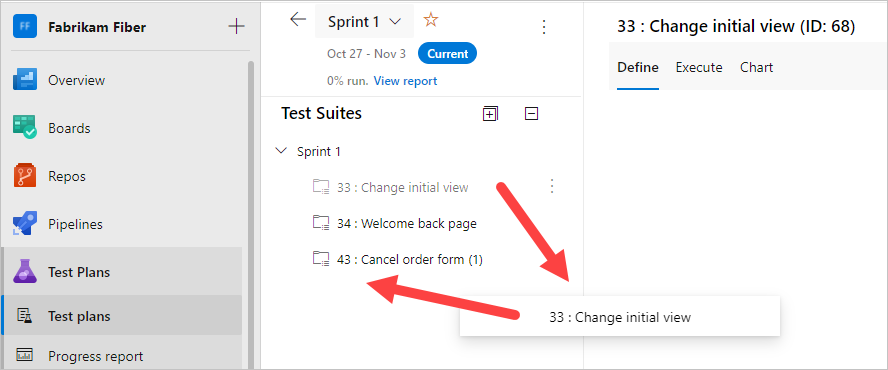
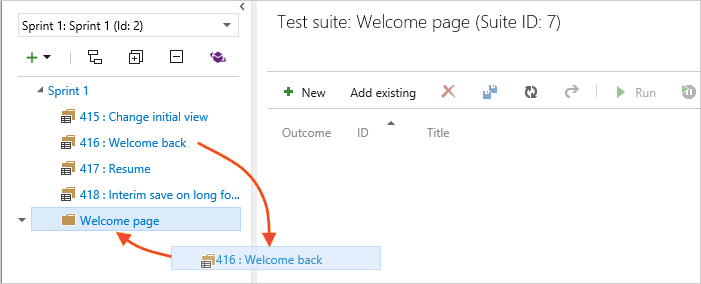
テスト計画とテスト スイートの変更を追跡できます。 テスト計画またはテスト スイートの作業項目を開き、作業項目の履歴を表示します。
テスト スイートの場合、その他のアクションは Test Suite Audit フィールドで追跡されます。 たとえば、テスト スイートのテスト ケースの追加と削除は、このフィールドで追跡されます。
テスト 計画、テスト スイート、およびテスト ケースをエクスポートします。
テスト ケースを CSV にエクスポートするを選択します。
![スクリーンショットは、選択されたテスト計画と[テスト ケースを CSV にエクスポート]オプションを示しています。](media/create-a-test-plan/export-test-cases.png?view=azure-devops)
レポートで必要な詳細を選択します。 その後、レビューのためにこのレポートを電子メールで送信または印刷します。
![右クリックされたテスト スイートと [エクスポート] ボタンを示すスクリーンショット。](media/create-a-test-plan/exporttestplanhtml.png?view=azure-devops)
テスト スイートのリスト ビューに列を追加または削除して、レポートのテスト ケース フィールドを変更します。
重要
1 回の操作で 75 を超えるテスト スイートをエクスポートすることはできません。 電子メールでは、最大 1 MB のデータがサポートされます。
テスト計画でテスト ケースを検索する
テスト 計画の Test プラン で、 ![]() フィルター アイコンを使用して検索とフィルターの一覧を表示します。 これは、必要なテストを見つけるのに役立ちます。
フィルター アイコンを使用して検索とフィルターの一覧を表示します。 これは、必要なテストを見つけるのに役立ちます。

テスト 計画の Test Plans で、 ![]() フィルター アイコン (1) を使用して、操作するテストを見つけるのに役立つ検索とフィルターの一覧 (2) を表示します。
または、 Outcome、 Tester、 Configuration (3) を使用してテストの一覧をフィルター処理します。
フィルター アイコン (1) を使用して、操作するテストを見つけるのに役立つ検索とフィルターの一覧 (2) を表示します。
または、 Outcome、 Tester、 Configuration (3) を使用してテストの一覧をフィルター処理します。